SmartArt图形对文本内容具有强大的图形化表达能力,可以让您的文本内容突出层次、顺序和结构的关系。实际上,在创建SmartArt图形时,用户可以跳出先插入后输入的传统方式,转而使用另外一种更加人性化的创建手段。当然,美化SmartArt图形的过程也异常简便。
(1)在幻灯片中,插入一个文本框并在其中输入几行文本,然后,在“开始”选项卡的“段落”选项组中,单击【转换为SmartArt图形】按钮,并从下拉列表中选择一种Smart类型。
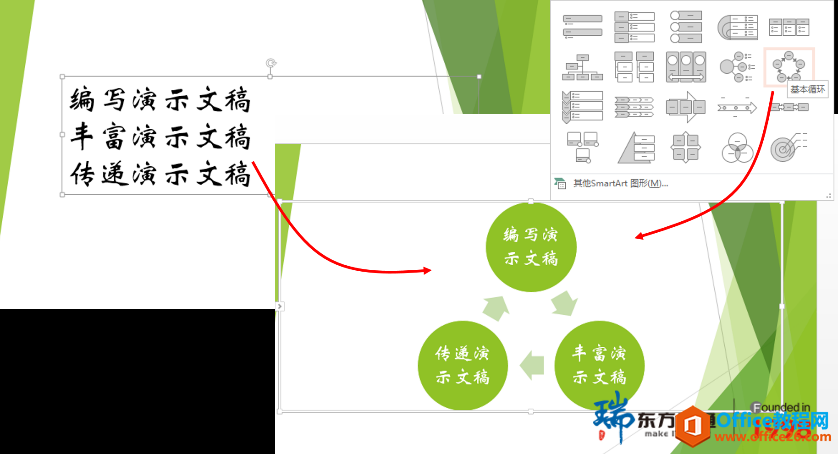
PowerPoint让你快速成为PS高手—抠图实现教程
经常设计幻灯片的用户一定知道,有很多图片并不是拿来就能够直接使用的,例如我们拍摄的照片,可能其中只有一个人物、一棵树或一幢楼是我们需要的,而其他部分并不符合演讲的内容要
(2)在“SmartArt工具”的“设计”上下文选项卡中,使用“SmartArt样式”选项组中的“颜色库”和“样式库”,来美化SmartArt图形的外观。
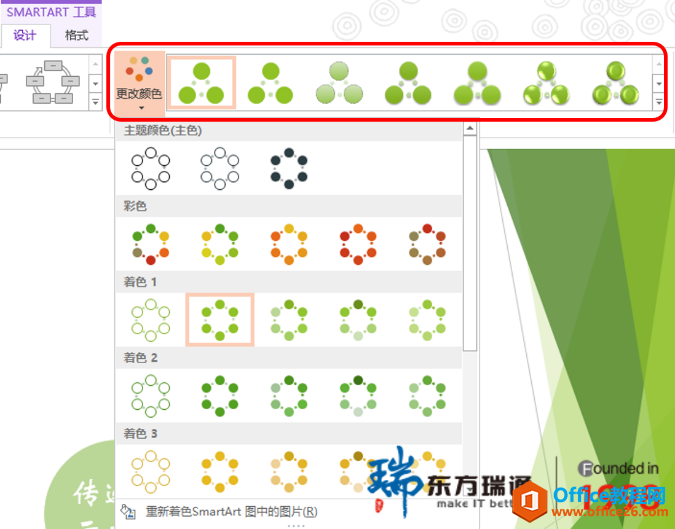
(3)如果当前的布局不符合表达要求,还可以使用“布局”选项组中的“布局库”来更改SmartArt图形的布局(即类型)。

有了PowerPoint,轻松制作电子相册
有了PowerPoint2013,再也不必借助第三方的电子相册软件,而且在操作上简单易行,任何用户均可快速掌握。现在,我们就来制作一个音乐电子相册。(1)在插入选项卡的图像选项组中,单击打






